जब हम स्थापित करते हैं Windows खरोंच से, इंस्टॉलेशन विज़ार्ड स्वयं ड्राइव C असाइन करता है। वहां से, सभी प्रोग्राम और गेम डिफ़ॉल्ट रूप से उस ड्राइव पर स्वयं को स्थापित करने का प्रयास करेंगे। यदि वे क्लासिक इंस्टॉलर हैं, Win32, तो इंस्टॉलर स्वयं (लगभग हमेशा) हमें इंस्टॉलेशन पथ को बदलने की संभावना देगा ताकि हम कोई अन्य फ़ोल्डर या कोई अन्य डिस्क चुन सकें या एसएसडी इकाई। वही UWP ऐप्स और गेम्स के लिए जाता है माइक्रोसॉफ्ट स्टोर करें, हालांकि इस मामले में ड्राइव को बदलना हमेशा संभव नहीं होता है।
विंडोज 10 यूनिवर्सल एप्लीकेशन, यूडब्ल्यूपी , पुराने प्रोग्राम और मोबाइल ऐप्स के बीच एक हाइब्रिड हैं। वे सरल प्रोग्राम हैं जो डिस्क पर अलग-अलग जगहों में पैक और स्थापित होते हैं, उनकी सभी निर्भरताओं के साथ और अन्य प्रोग्रामों के बिना अपने संसाधनों या पुस्तकालयों तक पहुंचने में सक्षम नहीं होते हैं।
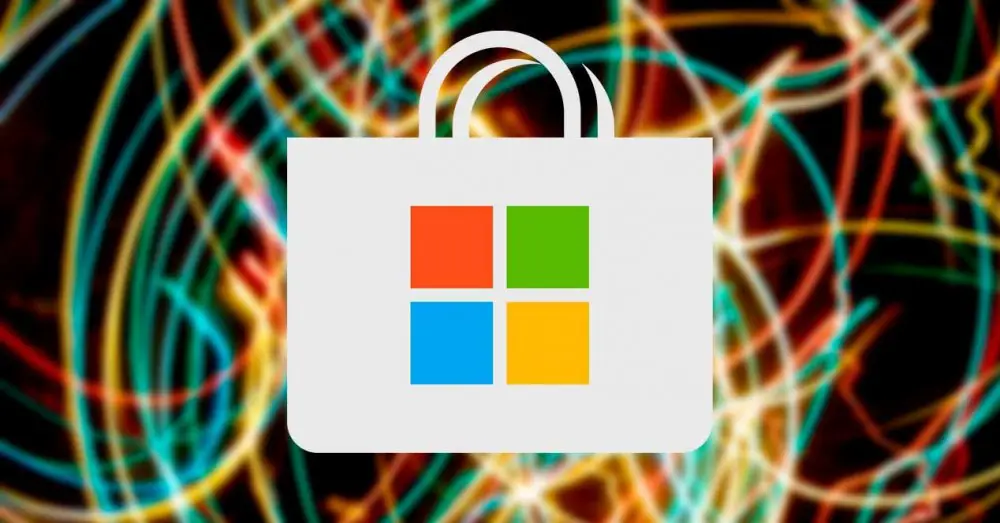
इस तरह, प्रोग्राम या गेम को डाउनलोड करना, इंस्टॉल करना और हटाना किसी भी अन्य तरीके की तुलना में बहुत तेज़ और आसान काम है। इसके अलावा, Microsoft हमें यह चुनने की अनुमति देता है कि हम इस स्टोर से डाउनलोड किए जाने वाले एप्लिकेशन और गेम को कहां इंस्टॉल करना चाहते हैं। हालांकि, यह कब करने लायक है?
मुख्य डिस्क पर बहुत कम जगह है
कई प्रोग्राम जो हम विंडोज 10 स्टोर में पा सकते हैं, वे बहुत कम जगह लेते हैं। २० मेगाबाइट्स, ३० मेगाबाइट्स, १०० मेगाबाइट्स पहले से ही शीर्ष पर हैं … आम तौर पर, ये ऐप अन्य क्लासिक प्रोग्रामों की तुलना में काफी छोटे होते हैं जिन्हें हम पीसी पर इंस्टॉल करते हैं। इस कारण से, उन्हें आमतौर पर किसी अन्य डिस्क पर स्थापित करने के लायक नहीं है, क्योंकि उनका मुख्य डिस्क के खाली स्थान पर बहुत अधिक प्रभाव नहीं पड़ता है।
हालांकि, अगर हम एक गेम इंस्टॉल करने जा रहे हैं, तो यह कर सकता है बहुत सी जगह ले लो . एमएस स्टोर में ऐसे गेम हैं जो 60 जीबी तक और यहां तक कि 120 जीबी तक ले सकते हैं। और वह स्थान अब मुख्य हार्ड ड्राइव पर सभी उपयोगकर्ताओं के लिए उपलब्ध नहीं है। इन मामलों में यह तब होता है जब हमें किसी अन्य इकाई के लिए इंस्टॉलेशन पथ को बदलना होगा जिसे हमने पीसी से जोड़ा है।
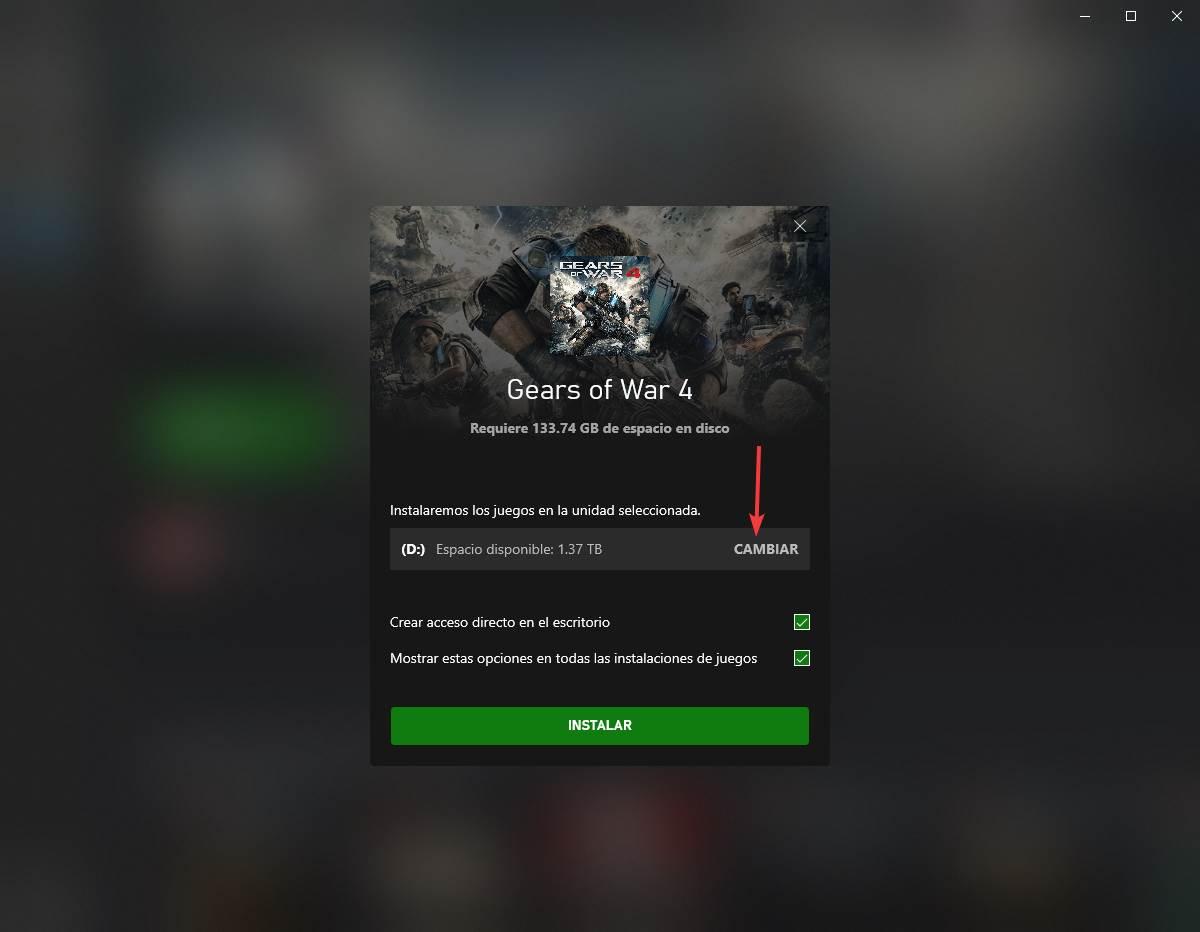
विंडोज 10 हमें उस फ़ोल्डर को चुनने की अनुमति नहीं देगा जहां हम इसे स्थापित करना चाहते हैं, केवल ड्राइव। सिस्टम स्वयं हार्ड ड्राइव पर संबंधित फोल्डर बनाने, उनकी सुरक्षा करने (ताकि हम उन तक नहीं पहुंच सकें) और उनमें गेम या प्रोग्राम इंस्टॉल करने का प्रभारी होगा।
हमारे पास एक और तेज़ हार्ड ड्राइव है
आज सामान्य बात यह है कि विंडोज़ एक सैटा एसएसडी पर स्थापित है, या, बेहतर अभी तक, एक एनवीएमई पर। मैकेनिकल हार्ड ड्राइव, हालांकि वे सस्ते हैं और उच्च क्षमता रखते हैं, आज विशेष रूप से भंडारण के लिए डिज़ाइन किए गए हैं। हालांकि, हमारे पास विंडोज़ के लिए एक एसएसडी हो सकता है, और फिर गेम के लिए दूसरी तेज ड्राइव (एनवीएमई की तरह) हो सकती है।
इस मामले में, हमें गेम को हमेशा सबसे तेज ड्राइव पर इंस्टॉल करना चाहिए . इस तरह हम यह सुनिश्चित करेंगे कि वे बेहतर काम करें और पीसी से बेहतर प्रदर्शन प्राप्त करें। इसके अलावा, ऐसा करने से, हम मुख्य हार्ड ड्राइव पर जगह खाली कर देंगे, कुछ ऐसा जिसकी सराहना की जाती है यदि गेम दर्जनों गीगाबाइट लेता है ताकि विंडोज़ में कार्यक्रमों के लिए और आपकी चीजों के लिए पर्याप्त जगह हो।
हम माइक्रोसॉफ्ट स्टोर से गेम ऑर्डर करना चाहते हैं
में बहुत आम है गेमिंग कंप्यूटर होना चाहिए विंडोज और प्रोग्राम के लिए एक हार्ड ड्राइव, और दूसरा विशेष रूप से गेम के लिए। यह, जैसा कि हमने पिछले बिंदु में बताया है, आमतौर पर मुख्य बिंदु की तुलना में तेज़ (या समान) होता है। संगठन के आधार पर, और चूंकि खेल बहुत अधिक जगह घेरते हैं, हम आम तौर पर सभी खेलों को एक ही इकाई में रखते हैं।

यदि हम किसी इंस्टॉलर से कोई गेम इंस्टॉल करते हैं तो हम यह चुन सकते हैं कि उसे कहां रखा जाए। में भाप हम यह चुन सकते हैं कि इसके पुस्तकालयों के लिए खेलों को कहाँ स्थापित किया जाए। और माइक्रोसॉफ्ट स्टोर, जैसा कि हमने देखा है, हमें भी छोड़ देता है। और अगर एमएस स्टोर हमें रूट बदलने की अनुमति नहीं देता है, तो हम उन्हें हमेशा विंडोज से डाउनलोड और इंस्टॉल कर सकते हैं एक्सबॉक्स ऐप, जहां यह हमें हमेशा यह चुनने के लिए देगा कि उन्हें कहां इंस्टॉल करना है।
